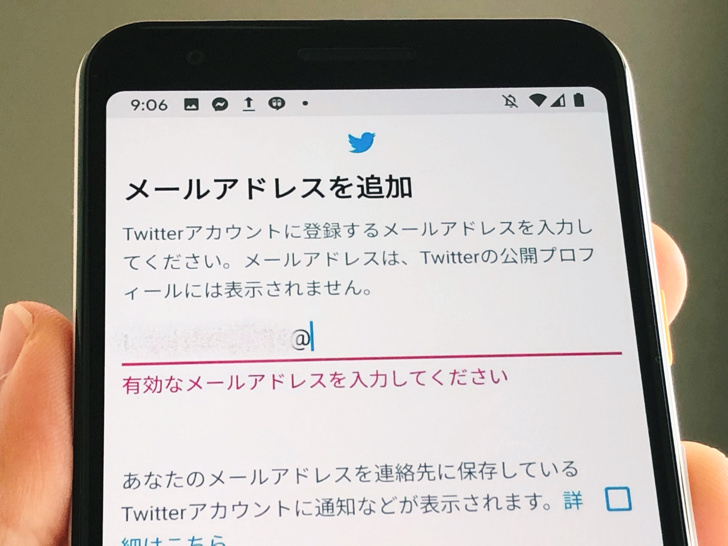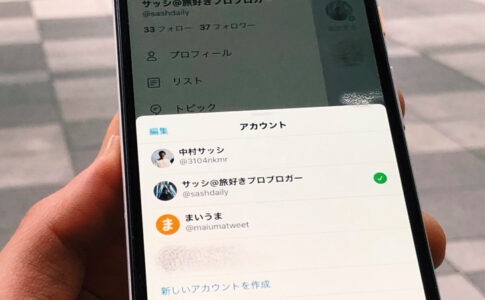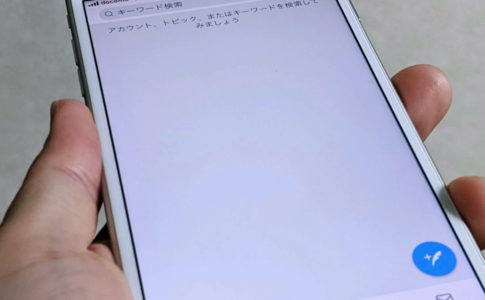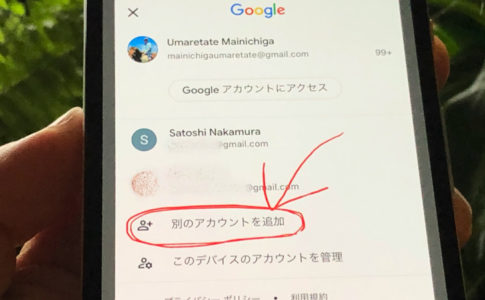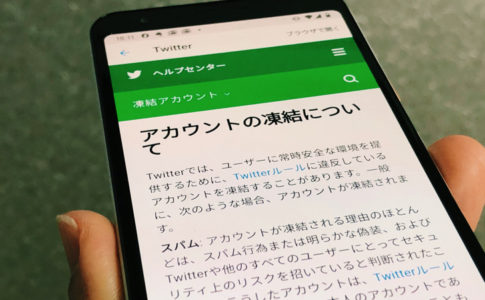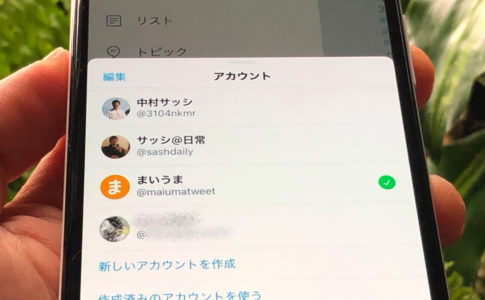こんにちは!Twitter歴13年のサッシです。
メアドは登録する派ですか?しない派ですか?
登録なしでも問題はないけれど登録するなら他のアカウントと同じメアドはだめですよ!
確認・検索・更新・削除や登録できない3つの原因など、このページでは以下の内容で「Twitterにメールアドレス」について具体的にお伝えしますね。
メアドは登録しないでもok?ツイッターの登録メールアドレスの確認方法
はじめに、登録の必要性や確認方法を見ておきましょう。
以下の順番で紹介していきますね!
メアドは登録しないでもok?
まず、そもそもメールアドレスが必要かどうかハッキリさせておきましょう。
ずばりメアドがなくてもツイッターの登録・利用はokです。
新しくアカウントを作るときは以下の2つのどちらかがあればいいんですよ。
- メールアドレス
- 電話番号
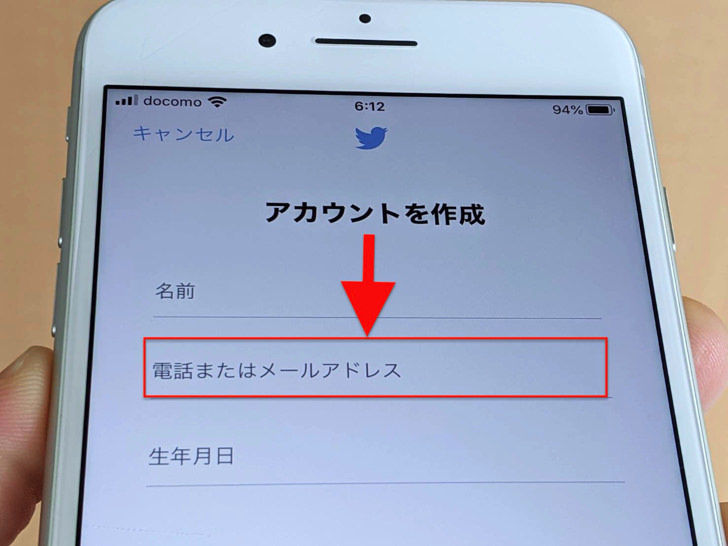
▲電話またはメールアドレス
メールアドレスは登録しないで空欄のままにして電話番号だけ入れて作っても大丈夫です。
後から適当なメールアドレスを登録することもできますよ。
「ツイッターのアカウント作成・アカウント追加はメアドなしでもok!」と覚えておいてください。
電話番号の場合はSMSで本人認証に使うだけなので他のアカウントでも使った電話番号でもokです。
登録メールアドレスの確認方法
未登録でもokに続いては、確認方法です。
じぶんがメアドを登録したかどうかって・・・正直わからなくなりますよね。僕はしょっちゅうです(笑)
メールアドレスを登録してあるかどうかは以下の手順でチェックできますよ。
(iPhone・Androidどちらも同じです)
- ホーム画面でじぶんのアイコン画像をタップ
- 「設定とプライバシー」をタップ
- 「アカウント」をタップ
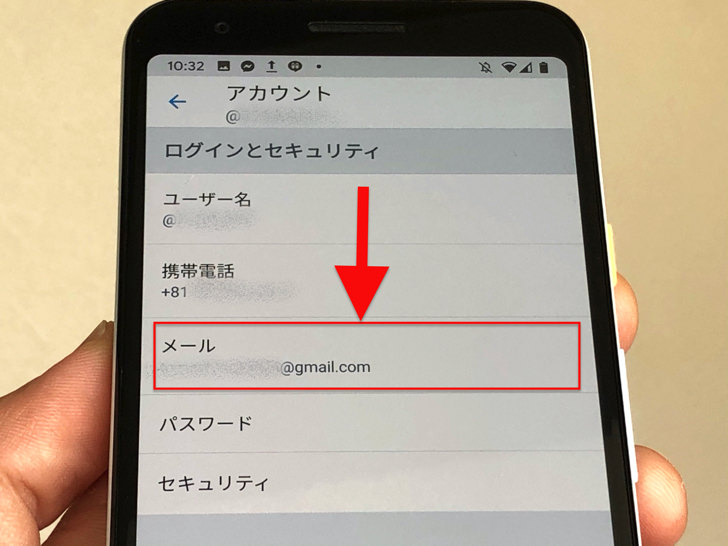
▲登録メールアドレス
登録してあるなら、そこに登録メールアドレスが表示されています。
メールアドレスが未登録のときは「追加する」と表示されていますよ。
pc版ツイッターでは「・・・マーク > 設定とプライバシー > アカウント」と進めばokです!
ツイッターはメールアドレスで検索・特定って可能なの?
確認方法などがわかったところで、お次は検索・特定について見てみましょう。
メールアドレスを登録となると、以下のことが気になりますよね?
裏垢とか特定されるのイヤだな・・・
いいえ、答えは「No」。
メールアドレスで相手を検索はできないです。
たとえ検索してみても「メアドを名前・ユーザー名にしている人」がヒットするだけですよ。
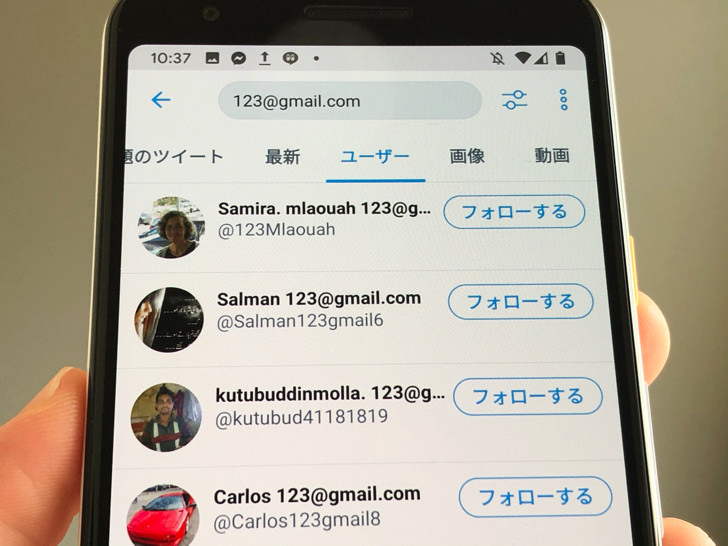
▲メアドで適当に検索
たしかにメアドは友達探しに関係しています。
でも、それは「スマホの連絡先にメアドがある人がフォロー候補として出てくる」という意味なんです。
ホーム画面でじぶんのアイコン画像をタップして「設定とプライバシー > プライバシーとセキュリティ > 見つけやすさと連絡先」と進んでみてください。
そこの「メールアドレスの照合と通知を許可する」のオン・オフで調節できますよ。
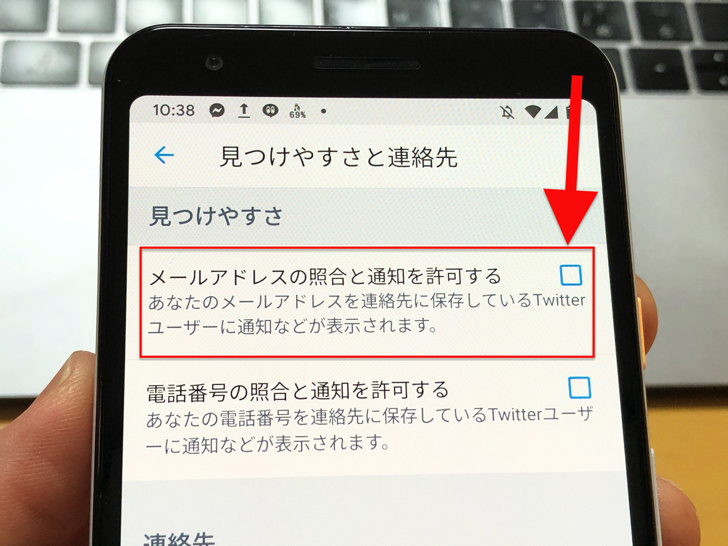
▲オフの状態
そこをオンにしているとおすすめユーザーなどに出てくるというわけですね。
じぶんのメアドを知っている人に見つけられたくないならばオフにしておきましょう。
ツイッター検索はあくまで名前・ユーザー名やキーワードが引っかかる仕組みですよ。
捨てメアドでもok!メールアドレス追加・更新・削除のやり方【Twitter】
未登録でもok・検索は不可なのがわかったところで、後から追加・更新・削除してみましょう。
以下の順番でお届けしていきますね!
メールアドレス追加・更新のやり方
では、実際にメールアドレスを追加・更新してみましょう。
スマホでTwitterアプリを開いたら以下のように進んでみてください。
- ホーム画面でじぶんのアイコン画像をタップ
- 「設定とプライバシー」をタップ
- 「アカウント」をタップ
- 「メールアドレス」をタップ!
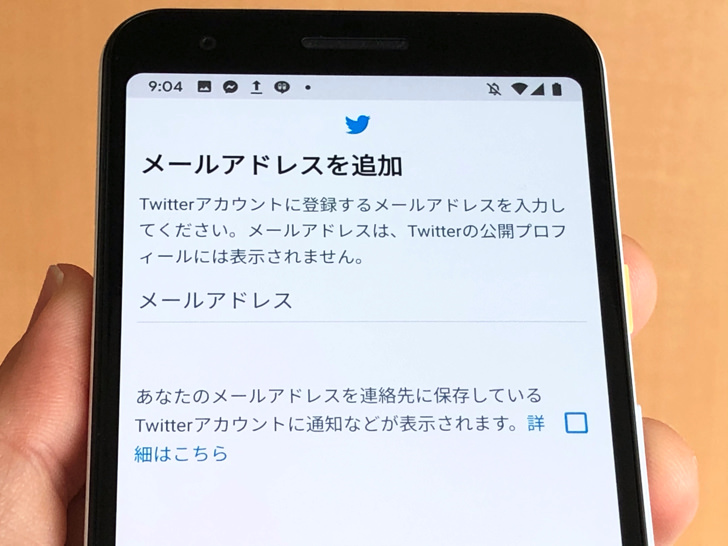
▲メールアドレスを追加
パスワードの再入力が求められるので、パスワードを入れれば準備はokです。
(メアドの追加・更新をするならパスワードは絶対に必要です!)
メールアドレスを入れて次へ進むと、そのメールアドレスに認証コードが送られてきます。
Twitterからのメールはverify@twitter.comというアドレスで送信されてきますよ。
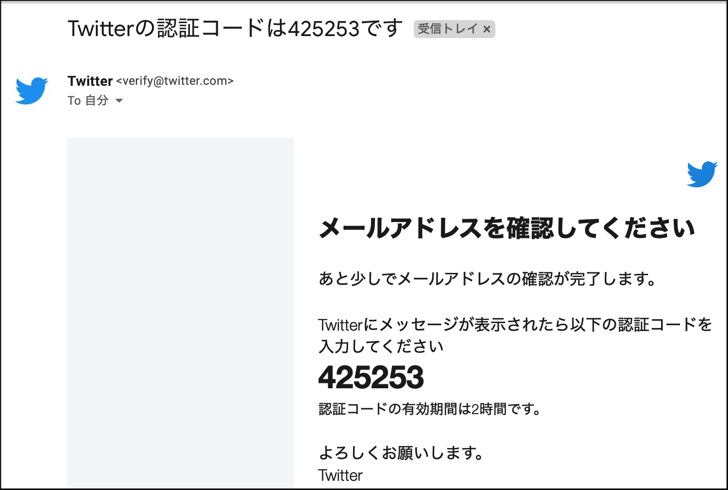
▲認証コードが送られてきたメール
そのコードを入力すればメールアドレスの追加・変更は完了です。
メールアドレスは何でも大丈夫ですよ。
Gmail・yahooメールなどのフリーメールで十分です。
(ただし、登録は1つまで。複数メアドの登録はできません)
削除は?メアドを消したいんだど・・・
追加・変更に続いて、削除について見ておきましょう。
実は・・・ダメなんです。
いったん登録するとメールアドレスは削除できない仕組みです!
スマホアプリでもpc版でも、どこにも削除のメニューはありません(涙)

▲メールアドレスを変更の画面
ツイッターの登録メールアドレスについては「新しいものに更新」しかメニューはないんです。
だから、今のアドレスを消したいならば他のメアドで上書きするしかありません。
(それでも登録メアドの履歴はデータとして残ります)
どうしても「メアドを登録したくない!」というならば、そもそもアカウント削除しか選択肢はないですよ。
同じメアドじゃ作れない!?メールアドレスを登録できない・ログインできない3つの原因
確認方法や追加・削除についてわかったところで、うまくできない場合にも触れておきますね。
以下の順番で紹介していきます。
メールアドレスを登録できない3つの原因
まず、登録できない場合から見ていきましょう。
なぜかメールアドレスを登録できないときは以下の3つの可能性が考えられますよ。
- 他とかぶり
- 削除から30日以内
- アカウント凍結
それぞれもう少し説明しますね。
まず、他のアカウントとかぶっている場合です。
「このメールアドレスは既に使われています」と出ませんでしたか?
全世界で1つのメールアドレスは1つのTwitterアカウントにしか使えません。
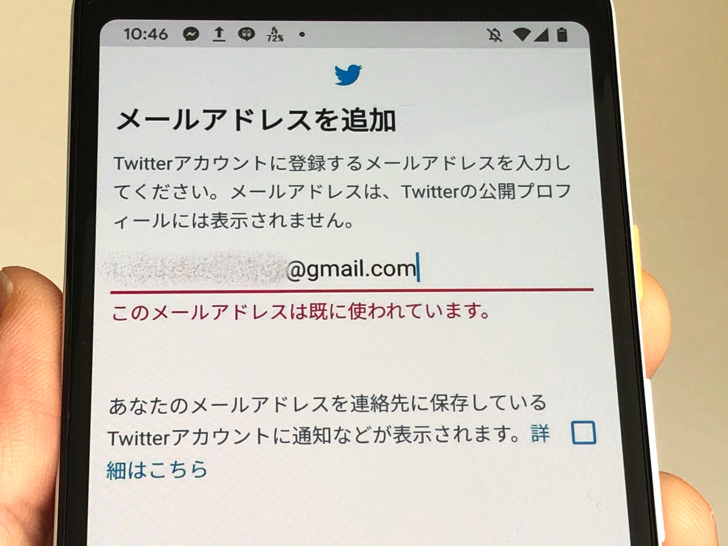
▲重複は禁止
メールアドレスの使い回しはできないと覚えておいてください。
そして「30日以内」ルールもあります。
アカウント削除した場合は削除から30日以内は同じメールアドレスで再登録はできない仕組みです。
同じメールアドレスで作り直し・再利用したいならば30日が経ってからにしましょう。
あとは「凍結」ですね。
凍結されたアカウントの登録メアドは使えないというルールになっています。
(「現在このメールアドレスは登録できません」などと表示されます)
ほんと・・・凍結・垢ロックされる行為は避けましょう。
裏垢・サブ垢をメールアドレスで登録するときは、必ずすべて違うメアドが必要となります。
複数アカウントを持ちたいなら電話番号で登録のほうがいいですよ。同じ番号でokですので!
メールアドレスでログインできない3つの原因
登録できない原因に続いて、ログインできない原因も見ておきましょう。
なぜかメールアドレスでログインできないときは以下の3つの可能性が考えられますよ。
- 入力ミス
- メルアド未登録
- アプリ・OSのエラー
それぞれもう少し説明しますね。
まず、もっとも多いのは入力ミスです。
アットマークが全角になったりしていませんか?
「有効なメールアドレスを入力してください」と言われたら、この可能性が高いです。
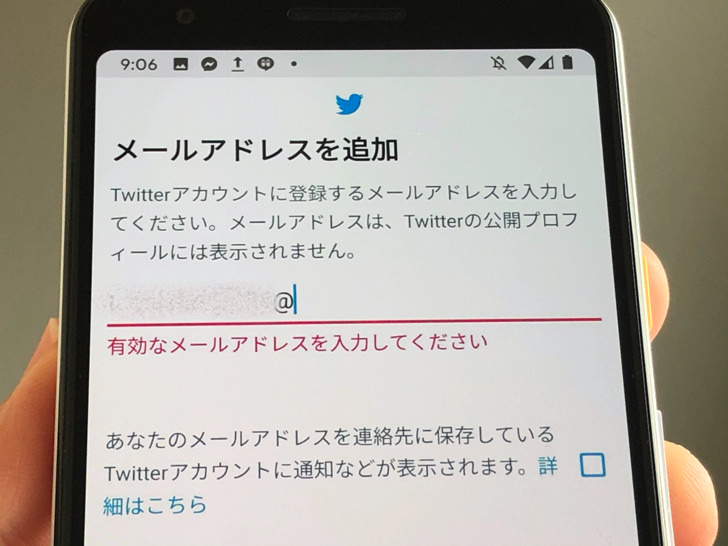
▲有効なメールアドレスを入力してください
もしくは、そもそもメアドを登録していないアカウントというときもあります。
僕は複数アカウントを使っているので、よくごちゃごちゃになりますよ(笑)
あとはアプリ・OSのエラーですね。
バージョンが古いと不具合が起きやすいので、アプリ・OSをアップデート・再起動してから試してみてくださいね。
まとめ
さいごに、今回の「Twitterのメールアドレス」のポイントをまとめて並べておきますね。
- メアドなしでもok(後から登録もできる)
- 誰かをメアドで検索・特定はできない
- いったん登録したら削除はできない
- 同じメアドで複数アカウントに登録は不可!
スマホをよく使うなら、大切な画像を残す対策はしっかりできていますか?
いつか必ず容量いっぱいになるか機種変するので、大切な思い出の写真・動画は外付けHDDに保存するのがおすすめです。
子どもや恋人とのちょっと見られたくない画像なども絶対に漏らさずに保存できますので。
(ネットにアップすれば流出のリスクが必ずあります)
ロジテックのスマホ用HDDならpc不要でスマホからケーブルを差して直接保存できるので僕はすごく気に入っています。
1万円くらいで1TB(=128GBのスマホ8台分)の大容量が手に入りますよ。